| |
Gửi ảnh chụp màn hình siêu nhanh qua Viber trên Windows
Gửi ảnh không có sẵn trong máy tính qua Viber
Gửi ảnh qua Viber không cần lưu trong máy là một trong những tính năng kép của việc gửi ảnh qua Viber mà ứng dụng "màu tím" này đã mang tới cho khách hàng của mình trong bản cập nhật cách đây không lâu. Bằng cách này, chúng ta có thể thoải mái gửi bất kỳ tấm ảnh nào mình muốn cho người khác mà không cần phải lưu trước vào trong máy như Zalo, Skype hay Facebook.
Tải miễn phí Viber cho iOS
Tải Viber miễn phí cho Android
Download Viber miễn phí cho máy tính
Ở những phiên bản cập nhật gần đây nhất của mình, Viber đã mang tới cho người dùng khá nhiều những tính năng tiện dụng và hấp dẫn, như: gửi ảnh động, bổ sung thêm các emotion dạng GIF hay thậm chí là gửi và nhận file trực tiếp qua cửa sổ chat. Tuy nhiên, thông thường, với những tính năng này, người dùng cần có sẵn ảnh hoặc tài liệu đã được lưu trong máy tính.
Gửi nhanh ảnh chụp màn hình qua Viber
Gửi ảnh qua Viber không cần lưu là cách chúng ta sử dụng việc chụp màn hình, sau đó dán thẳng vào cửa sổ chat và gửi đi, không cần Save lại như trước. Có thể sử dụng một số công cụ chụp màn hình như Snipping Tool hoặc dùng Pain để bổ sung thêm các hiệu ứng, hình vẽ chú thích cần thiết trong quá trình thực hiện.
Bước 1: Mở bức ảnh muốn gửi lên (ảnh bất kỳ trên mạng, ảnh người khác gửi cho bạn...) trong bài hướng dẫn này, Eballsviet.com sử dụng Snipping Tool để chụp ảnh màn hình desktop làm ví dụ cho các bạn.
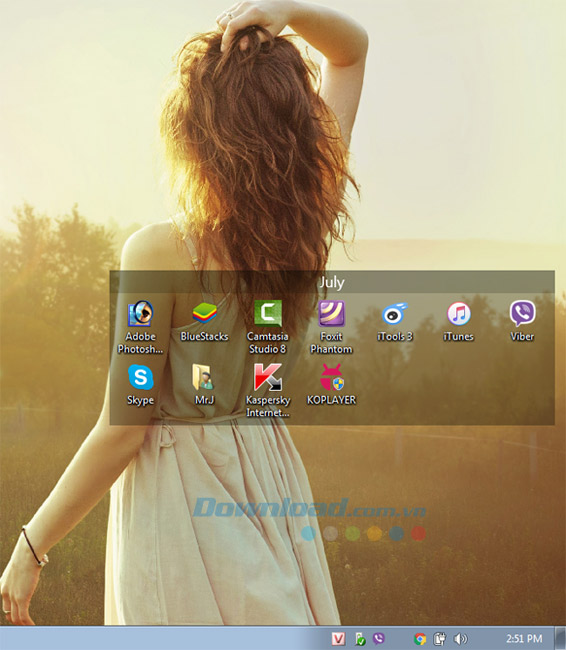
Ảnh sau khi được chụp lại, có thể sử dụng ngay các tính năng có sẵn trên Snipping Tool để tạo chú thích và gửi đi.
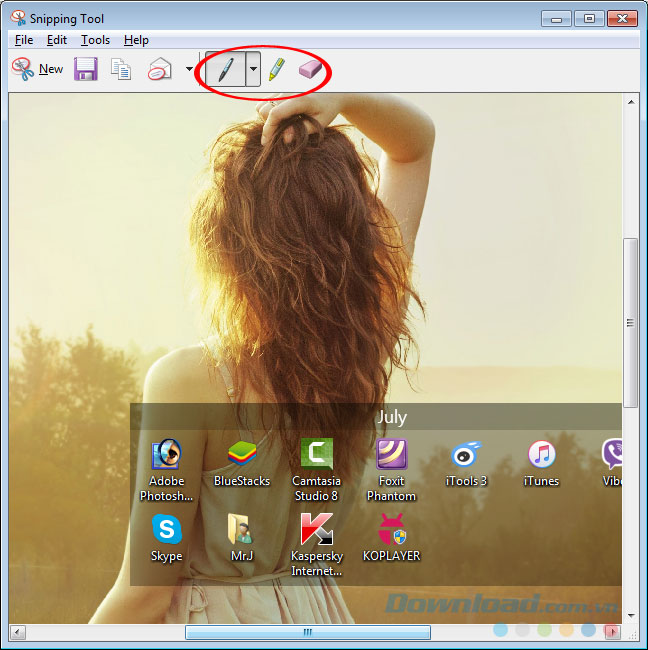
Bước 2: Mở cửa sổ chat Viber với người cần gửi lên. Nhấn tổ hợp phím CTRL + V để Paste ảnh này vào, sau đó Enter hoặc click vào biểu tượng Send trên khung chat.
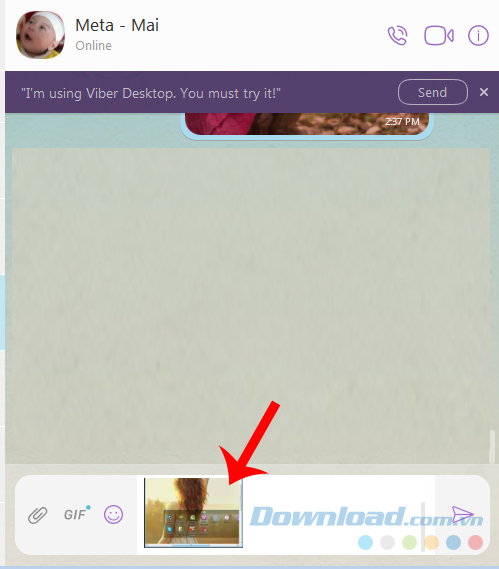
Các bạn có thể thấy ảnh đã được gửi.
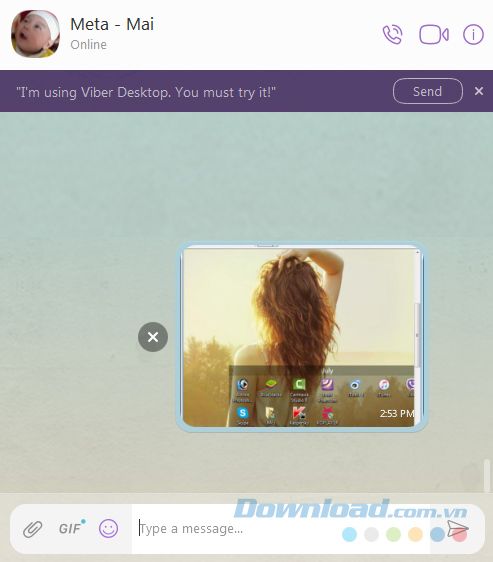
Nếu muốn kiểm tra lại chắc chắn có phải cần gửi không, có thể nhấp chuột trái vào để xem ảnh với kích thước đầy đủ.
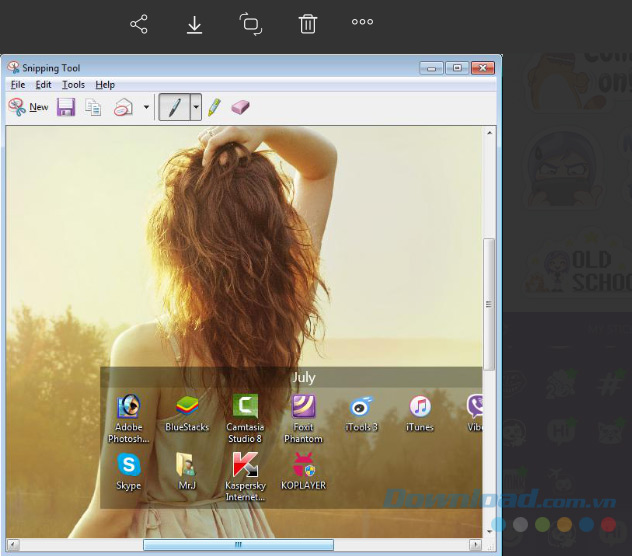
Ngoài ra, nếu muốn thêm hiệu ứng, text hay các chú thích cần thiết khác, có thể làm như sau:
- Tạm thời dán ảnh vừa chụp bằng Snipping Tool vào Paint.
- Tùy chỉnh theo ý thích của mình.
- Tiếp tục sử dụng Snipping Tool để chụp lại màn hình ảnh đã chỉnh sửa bằng Paint lần nữa.
- Paste và gửi đi.
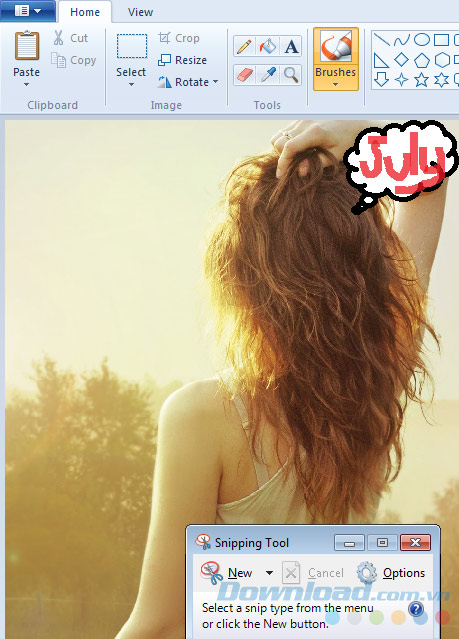
Sau khi chỉnh sửa, không cần lưu, có thể dán trực tiếp và gửi ngay lập tức.
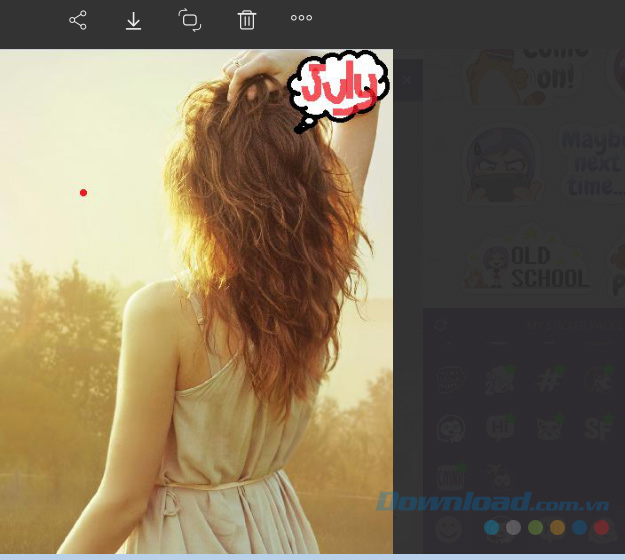
Cách này có thể áp dụng cả cho việc chụp ảnh màn hình bằng cách sử dụng phím PrtSc trên máy tính. Theo cá nhân người viết, đây là cách rất hay, tiện dụng và đặc biệt hữu ích nếu muốn gửi một ảnh nào đó cho người khác. Vừa tránh được các nguy cơ về virus, không mất công như khi gửi ảnh đang lưu trong máy tính.
Chúc các bạn thực hiện thành công!
Xem thêm:
Viber
Xác thực tài khoản!
Theo Nghị định 147/2024/ND-CP, bạn cần xác thực tài khoản trước khi sử dụng tính năng này. Chúng tôi sẽ gửi mã xác thực qua SMS hoặc Zalo tới số điện thoại mà bạn nhập dưới đây:
Số điện thoại chưa đúng định dạng!
Sắp xếp theo
Đóng
Chỉ thành viên Download Pro tải được nội dung này!
Download Pro - Tải nhanh, website không quảng cáo!
Tìm hiểu thêm



















